Как узнать скорость чтения и записи жесткого диска в Windows и Mac OS X?
- Категория: Технические советы
- – Автор: Игорь (Администратор)
Если вы хотите проверить производительность жестких дисков, то вам стоит воспользоваться бесплатной программой для Windows и Mac OS X, которая позволяет легко и быстро проверить скорость чтения и записи всех ваших жестки дисков.
Программа называется Parkdale и состоит из одного исполняемого файла, который не требует установки. Последнюю версию программы 2.93 можно скачать отсюда. Не пугайтесь, если услышите речь из динамиков при открытии страницы. На сайте в самом низу находится автостартующее видео. Так же рядом со ссылкой на скачивание можно найти ссылку для проверки файла на VirusTotal. Программа поддерживает текущие версии Windows и Mac Os X.
Примечание: К сожалению, разработчик не указывает требуемую версию .NET framework для Windows. Поэтому, возможно, вам так же придется установить ту версию фрейморка, о которой будет идти речь в окне с ошибкой, после запуска файла. Это, конечно, неприятный недостаток. Однако, все версии фреймворков бесплатны и доступны для скачивания, так что проблем с установкой у вас не должно возникнуть.
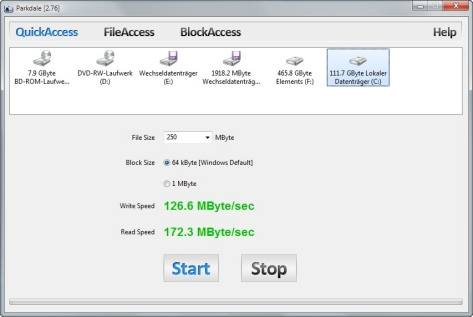
В случае Windows, распакуйте EXE файл в удобное вам место. А в случае с Mac OS X, извлеките из файла dmg исполняемый файл. Чтобы проверить ваши диски, просто запустите исполняемый файл, и перед вами появится список всех устройств, как это показано на рисунке выше. Parkdale прекрасно распознает жесткие диски (включая SSD), usb-диски и оптические приводы. Программа подразумевает три типа тестирования QuickAccess, FileAccess и BlockAccess (переключиться на них можно в самом верху окна).
Большинству обычных пользователей будет вполне достаточно использовать тест "QuickAccess". Этот метод проверяет скорость чтения и записи файловой системы диска. Для его использования вам необходимо выбрать размер блока (либо 64Кб, либо 1Мб), выбрать размер тестируемого файла и запустить процесс нажатием кнопки "Start". На рисунке выше показан результат теста для одного из жестких дисков.
Примечание: От версии к версии, интерфейс главного окна немного меняется. Но, никаких кардинальных изменений нет, в основном, это разные расположения блоков.
Существует несколько терминов, которые употребляются в интерфейсе, но к которым не даются пояснения. Эти термины известны в определенных кругах, поэтому разработчик употребляет их без расшифровки. Термин "QD32" означает очередь глубиной в 32 запроса. Термин "IOPS", который можно встретить среди результатов, обозначает "количество операции ввода/вывода в секунду".
Примечание: Большинству обычных пользователей эти показатели мало чего скажут. В основном, пользователям будет достаточно увидеть скорость чтения и записи, так как их значения достаточно просто трактуются.
Более опытные пользователи могут использовать тесты FileAcces или BlockAccess. К сожалению, на сайте разработчика очень мало информации о том, как нужно интерпретировать результаты тестов. Видимо, разработчик подразумевает, что вы знаете об операциях чтения и записи достаточно много, раз решились использовать данные тесты. Так что если с FileAccess, без включения экспертного режима, обычный пользователь еще сможет хоть как-то понять результаты, то в случае с экспертным режимом и тестом BlockAccess, все же потребуются некоторые знания предметной области
Примечание: Тестирование скорости чтения и записи отдельных файлов может быть нужно в тех случаях, когда файл используется достаточно часто и необходимо выяснить причины задержек. В данном случае проверяется не является ли сам файл тому причиной. Тестирование секторов и областей диска позволяет более детально получить информацию, например, об поврежденных участках диска. А так же проверить, не являлся ли резкий скачек скорости, при общем сканирование диска, случайностью.
Теперь, вы знаете как узнать скорость чтения и записи ваших устройств в Windows и Mac OS X, а так же знаете, как минимум, о трех возможных тестах производительности.
-
Ищите иконки на рабочий стол? Скрытые коллекции иконок в Windows могут вас заинтересовать! Технические советы

-
Как узнать параметры сетевых адаптеров (интерфейсрв) Windows 7? Технические советы

-
Восстановление windows 7 с установочного диска Технические советы

-
Как открыть файл ISO? Технические советы

-
Как запустить программу без окна UAC в Windows 7/8 с помощью ярлыка? Технические советы

-
Необходима пакетная обработка фотографий? Воспользуйтесь программой Tinuous! Технические советы

-
Монитор ресурсов Windows 7 Технические советы

-
Монитор ресурсов Windows 7 узнать о происходящем за кулисами Технические советы

-
Как добавить каталог или программу в пункт (Мой) Компьютер проводника Windows 7? Технические советы

-
Как очистить текст от html и форматирования? Технические советы





